Suporte para as ligações LAN com fios “LUMIX Tether”
 [Tether(Adaptador ethernet USB)] foi adicionado
[Tether(Adaptador ethernet USB)] foi adicionado
 Usar “LUMIX Tether” com uma ligação LAN com fios
Usar “LUMIX Tether” com uma ligação LAN com fios
 Suporte para o controlo remoto de várias câmaras
Suporte para o controlo remoto de várias câmaras
![]()
![]()
![]()
![]()
![]()
![]()
![]()
![]()
Ligue a câmara e um PC com um cabo LAN, depois use o software de controlo da câmara “LUMIX Tether” para controlar a sua câmara remotamente.
|
|
[Tether(Adaptador ethernet USB)] foi adicionado
Isto permite a ligação a “LUMIX Tether” com uma ligação LAN com fios.

 [
[![]() ]
]  [
[![]() ]
]  [USB]
[USB]  Selecione [Tether(Adaptador ethernet USB)]
Selecione [Tether(Adaptador ethernet USB)]
Configurações: [ON]/[OFF]
|
Quando definido para [ON], a energia do dispositivo conectado é fornecida pela bateria desta câmara, fazendo com que a bateria se gaste mais depressa.
– [Função Wi-Fi] ([LAN/Wi-Fi]) – [Bluetooth] |
Usar “LUMIX Tether” com uma ligação LAN com fios
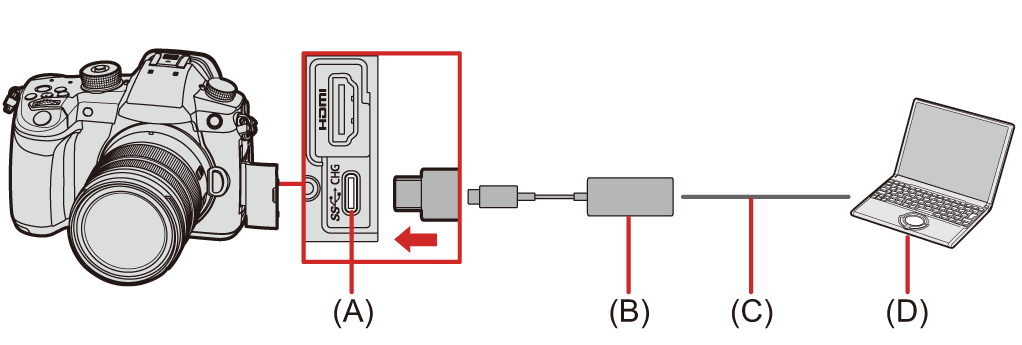
(A) Porta USB
(B) Adaptador ethernet USB (disponível comercialmente)
(C) Cabo LAN
(D) Um PC onde “LUMIX Tether” esteja instalado
-
Defina a câmara como servidor DHCP.


 [
[![]() ]
]  [
[![]() ]
]  [LAN/Wi-Fi]
[LAN/Wi-Fi]  [Configuração LAN/Wi-Fi]
[Configuração LAN/Wi-Fi]  [Defin. do Endereço IP (LAN)]
[Defin. do Endereço IP (LAN)]  [Servidor DHCP]
[Servidor DHCP]
 Se modificou as definições em [Defin. do Endereço IP (LAN)], desligue e volte a ligar a câmara.
Se modificou as definições em [Defin. do Endereço IP (LAN)], desligue e volte a ligar a câmara.
-
Selecione a ligação tethering LAN com fios.


 [
[![]() ]
]  [
[![]() ]
]  [USB]
[USB]  [Tether(Adaptador ethernet USB)]
[Tether(Adaptador ethernet USB)]  [ON]
[ON]
-
Ligue o adaptador ethernet USB disponível comercialmente à câmara, depois use um cabo LAN para ligar a câmara e o PC.
-
Use “LUMIX Tether” para controlar remotamente a câmara.
 (Ligação inicial) Defina a palavra-passe a ser usada para ligar a partir de “LUMIX Tether” à câmara. (Entre 8 e 31 caracteres)
(Ligação inicial) Defina a palavra-passe a ser usada para ligar a partir de “LUMIX Tether” à câmara. (Entre 8 e 31 caracteres)
 [
[![]() ] é apresentado no canto superior direito do ecrã da câmara.
] é apresentado no canto superior direito do ecrã da câmara.
Suporte para o controlo remoto de várias câmaras
Pode controlar remotamente várias câmaras usando “LUMIX Tether”.
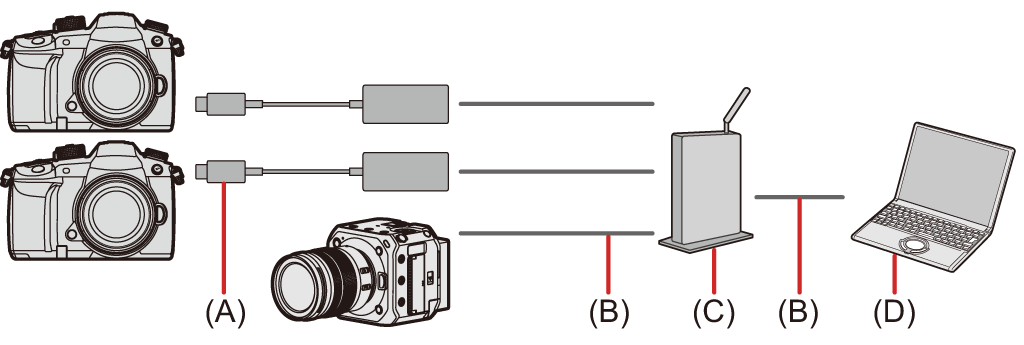
(A) Adaptador ethernet USB (disponível comercialmente)
(B) Cabo LAN
(C) Router (ou hub)
(D) Um PC onde “LUMIX Tether” esteja instalado
Por exemplo: Quando houver um servidor DHCP na LAN e a câmara for ligada como um cliente DHCP
-
Defina a câmara como cliente DHCP (predefinição).


 [
[![]() ]
]  [
[![]() ]
]  [LAN/Wi-Fi]
[LAN/Wi-Fi]  [Configuração LAN/Wi-Fi]
[Configuração LAN/Wi-Fi]  [Defin. do Endereço IP (LAN)]
[Defin. do Endereço IP (LAN)]  [Cliente DHCP]
[Cliente DHCP]
 Se não houver servidor DHCP na LAN, também pode fazer a ligação definindo uma câmara como [Servidor DHCP] e as restantes como [Cliente DHCP].
Se não houver servidor DHCP na LAN, também pode fazer a ligação definindo uma câmara como [Servidor DHCP] e as restantes como [Cliente DHCP].
 Se modificou as definições em [Defin. do Endereço IP (LAN)], desligue e volte a ligar a câmara.
Se modificou as definições em [Defin. do Endereço IP (LAN)], desligue e volte a ligar a câmara.
-
Efetue as operações em “Usar “LUMIX Tether” com uma ligação LAN com fios” a partir do Passo 2.
 Ligue as câmaras, PC e router (hub) de acordo com o diagrama apresentado acima.
Ligue as câmaras, PC e router (hub) de acordo com o diagrama apresentado acima.
 Pode utilizar “LUMIX Tether” e controlar remotamente todas as câmaras conectadas como um grupo, ou selecionar qualquer câmara individualmente para controlar remotamente.
Pode utilizar “LUMIX Tether” e controlar remotamente todas as câmaras conectadas como um grupo, ou selecionar qualquer câmara individualmente para controlar remotamente.
|
[ |
